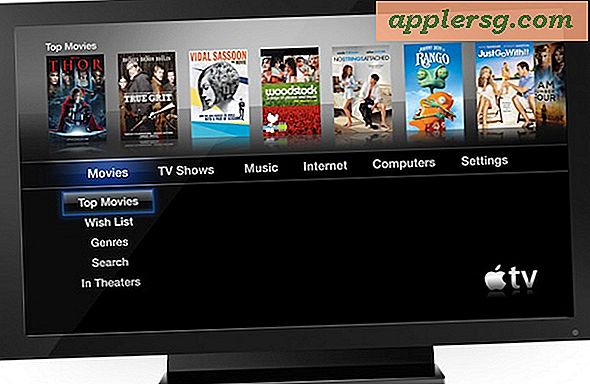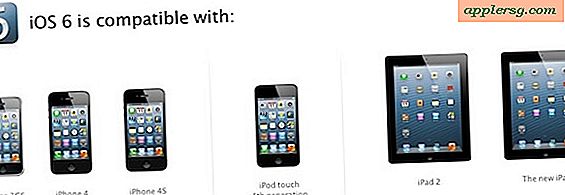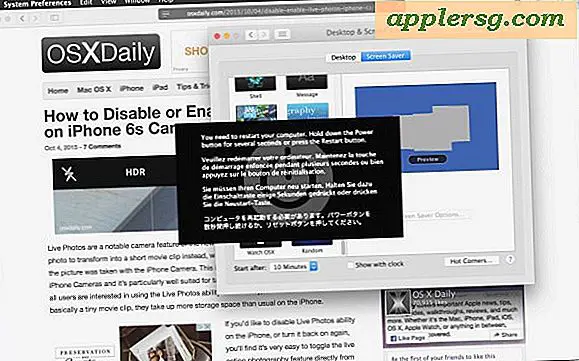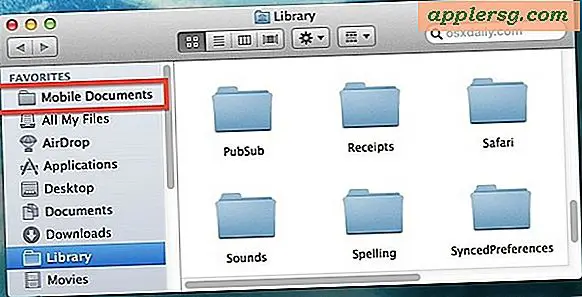So installieren Sie die öffentliche Betaversion von iOS 11 auf dem iPad

Wenn Sie ein erfahrenerer Benutzer sind, der die iOS 11-Betaversion auf einem iPad installiert hat, sollten Sie sich einen Gedanken machen. Mit der Betaversion von iOS 11, die auf das Herbst-Release zu marschiert, wird jede weitere Beta-Version immer stabiler und raffinierter, und für die iPad-Nutzer, die ein Beta-Betriebssystem nicht missen wollen (immer zuerst sichern, um downgraden zu können) Wenn nötig, ist der Reiz, iOS 11 zu betreiben, offensichtlich.
Der Appell, jetzt iOS 11 zu betreiben, ist besonders stark mit dem iPad, das eine Vielzahl von bemerkenswerten neuen Multitasking-Funktionen erhält, die das iPad-Erlebnis wirklich verbessern. Wenn Sie also ein iPad zur Hand haben, das mit iOS 11 kompatibel ist, oder Sie vielleicht eine Ausrede haben möchten, um ein iPad 2017 Modell zu kaufen, dann sollten Sie vielleicht die neuesten Beta-Builds ausprobieren.
Es ist einfach, die öffentliche Betaversion von iOS 11 auf einem iPad zu installieren, aber für viele Benutzer ist dies wahrscheinlich ein ungewohnter Prozess. Keine Sorge, dieses Tutorial wird durch jeden Schritt gehen und Sie werden iOS 11 auf dem iPad im Handumdrehen einsetzen.
Voraussetzungen für iOS 11 Beta auf einem iPad
- Ein iOS 11 kompatibles iPad (oder gönnen Sie sich ein neues iPad, Sie verdienen es!) - einschließlich iPad Air 2, iPad Pro, iPad 2017
- Eine aktive Internetverbindung zum Herunterladen und Installieren von iOS 11 Beta von Apple
- Eine Apple ID wird benötigt, um sich im iOS Beta-Programm anzumelden
- Ein neues Backup vom iPad vor dem Start des iOS 11 Installationsprozesses
- Auf dem iPad sind mehrere GB freier Speicherplatz verfügbar
- Akzeptanz, dass Beta-System-Software ist weniger stabil, weniger zuverlässig und hat im Allgemeinen schlechtere Leistung als endgültige Versionen der System-Software
Klingt gut? Ok, lass uns jetzt dein iPad sichern, dich in der Beta einschreiben und es installieren!
Erstens: Sichern
Sichern Sie Ihr iPad, bevor Sie etwas anderes tun, können Sie es auf iTunes oder iCloud oder vorzugsweise auf beide sichern.
Um das iPad auf iTunes zu sichern, muss nur das iPad mit einem Computer mit iTunes verbunden und "Jetzt sichern" ausgewählt werden. Apple empfiehlt, das Backup vor der Beta-Installation zu "archivieren", damit das archivierte Backup über zusätzliche Backups hinaus besteht, was ein guter Rat ist.
Die Sicherung von iPad auf iCloud erfolgt über Einstellungen> (Ihr Name)> iCloud> iCloud Backup> Jetzt sichern
Wie auch immer Sie das iPad sichern, überspringen Sie es nicht und lassen Sie es vollständig, bevor Sie weitermachen. Dies ist sehr wichtig. Ein Backup des iPads vor der Installation von iOS 11 stellt sicher, dass Sie Ihre Daten bei Bedarf herunterstufen und wiederherstellen können. Wenn Sie vor der Installation der Systemsoftware (Beta oder andere) keine Sicherung durchführen, kann dies zu einem dauerhaften Datenverlust führen. Gehen Sie dieses Risiko nicht ein. Sichern Sie sich einfach und machen Sie es sich zur Gewohnheit, Ihre Geräte regelmäßig zu sichern. Wenn jemals etwas mit Ihrem / n Gerät / en schief geht, sind Sie froh, dass Sie diese Backups haben.
So installieren Sie die öffentliche Betaversion von iOS 11 auf dem iPad
- Sichern Sie Ihr iPad, wenn Sie dies noch nicht getan haben
- Gehen Sie auf dem iPad auf diese Website hier auf beta.Apple.com, um sich im öffentlichen Beta 11-Programm für iOS 11 anzumelden
- Registrieren Sie das iPad und laden Sie das iOS-Beta-Profil herunter
- Wenn der Bildschirm "Profil installieren" angezeigt wird, wählen Sie "Installieren" und stimmen Sie dann der Einverständniserklärung für die Vorabversion zu (ich bin sicher, dass Sie sie sehr sorgfältig lesen werden!)
- Starten Sie das iPad neu, wenn Sie aufgefordert werden, das iOS Beta-Softwareprofil zu installieren
- Wenn das iPad wieder hochfährt, öffnen Sie die App "Einstellungen" und gehen Sie zu "Allgemein" und dann zu "Software Update". Hier finden Sie die öffentliche Betaversion von iOS 11 zum Herunterladen und Installieren
- Bestätigen Sie, dass Sie die Betaversion von iOS 11 installieren und den Nutzungsbedingungen zustimmen möchten (ich bin mir sicher, dass Sie diese auch lesen werden)
- Die Betaversion von iOS 11 lädt das Update herunter und überprüft es, startet dann neu, um die Installation zu starten, und zeigt einen schwarzen Bildschirm mit einem Apple-Logo progress und Fortschrittsbalken an
- Wenn das iPad die Installation von iOS 11 abgeschlossen hat, wird es hochgefahren und Sie sehen einen weißen Bildschirm mit der Aufschrift "Update Completed", in dem Sie einige einfache Einrichtungsschritte ausführen können, um einige Optionen zu konfigurieren
- Dein iPad ist jetzt auf iOS 11 Public Beta!








Der beste Weg, um iOS 11 zu erleben, ist die Hands-on-Aktivität, also spiele herum und erkunde. Es gibt viele neue Funktionen in iOS 11, sowohl im Hauptbetriebssystem als auch in den Standard-Apps.
Wo viel von der iOS 11-Größe für das iPad ins Spiel kommt, ist Multitasking. Die bekannten iPad-Multitasking-Funktionen existieren noch, wie Slide Over, Picture in Picture-Video, Split View mit Side-by-Side-Apps, aber die neuen produktivitätssteigernden Multitasking-Funktionen sind Dinge wie das neue Dock, auf das von überall aus zugegriffen werden kann Mac), Drag-and-drop-Unterstützung für Side-by-Side-Apps sowie den neuen Multitasking-Bildschirm und das Control Center, das sich auf dem Mac ein wenig wie Mission Control verhält . Die ganze iOS 11-Erfahrung auf dem iPad ist großartig, und hier brilliert iOS 11 - sogar in der aktuellen Betaform.

Viel Spaß mit iOS 11 auf dem iPad! Wenn Sie die öffentliche Betaversion von iOS 11 ausführen, können Sie, wenn die endgültige Version im Herbst erscheint, direkt darauf aktualisieren, genau wie bei jedem anderen Softwareupdate. Und wenn Sie entscheiden, dass Sie die Erfahrung aus welchem Grund auch immer hassen, denken Sie daran, dass Sie iOS 11 Beta auf iOS 10 zurückstufen können, falls gewünscht.
Und ja, Sie können auch die iOS 11 Public Beta für das iPhone herunterladen, aber die wesentlichen Änderungen und Ergänzungen zu iOS 11 finden sich auf dem iPad, und wir haben eine Reihe von Fragen dazu bekommen, daher ist es eine besondere Erwähnung wert .
Hast du die iOS 11 Beta auf dem iPad schon getestet? Was denken Sie?